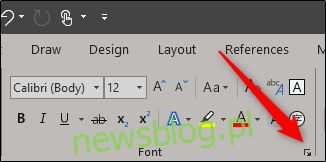Niezależnie od tego, czy omawiasz wzory chemiczne lub matematyczne, czy cytujesz treści wymagające przypisów, będziesz musiał użyć indeksu górnego lub dolnego. Oto jak sformatować ten tekst w programie Microsoft Word lub PowerPoint.
Spis treści:
Formatowanie tekstu w indeksie górnym lub dolnym
Aby sformatować tekst w indeksie górnym lub dolnym, musisz najpierw zaznaczyć tekst. Po zaznaczeniu tekstu kliknij ikonę „Okno dialogowe” grupy Czcionka, czyli małą ikonę znajdującą się w prawym dolnym rogu grupy „Czcionka”.
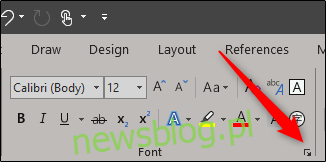
W sekcji „Efekty” w oknie Czcionka, które się pojawi, zaznacz pole wyboru „Indeks górny” lub „Indeks dolny”, w zależności od potrzeb. Jeśli nie masz pewności, który jest który, możesz zobaczyć podgląd tekstu w sekcji „Podgląd”. Gdy będziesz gotowy, kliknij „OK”.
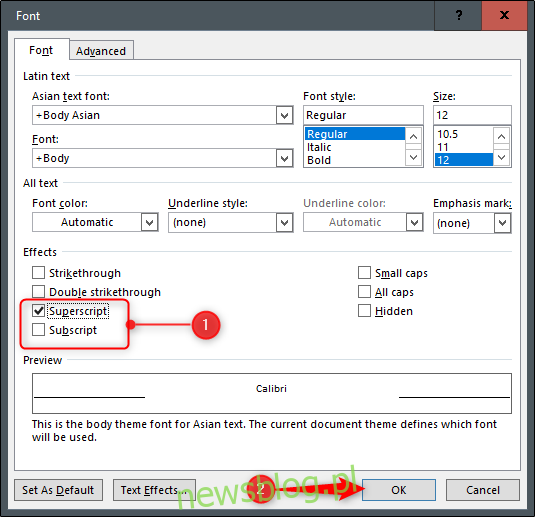
Wybrany tekst będzie teraz wyświetlany jako tekst z indeksem górnym lub dolnym. Jeśli chcesz cofnąć efekt, po prostu zaznacz tekst i naciśnij Ctrl + Spacja. Efekt zostanie odwrócony.
Skróty klawiszowe
Jeśli planujesz dość często używać indeksu górnego lub dolnego, możesz użyć tych skrótów klawiaturowych, aby przyspieszyć ten proces.
Indeks górny: zaznacz tekst, a następnie naciśnij Ctrl + Shift + znak plus (+)
Indeks dolny: zaznacz tekst, a następnie naciśnij Ctrl + =
Wstawianie symboli indeksu górnego lub dolnego
Word i PowerPoint oferują również kilka różnych wstępnie sformatowanych symboli indeksu górnego i dolnego. Aby uzyskać dostęp do tych symboli, przejdź do zakładki „Wstaw”, a następnie kliknij „Symbol”.
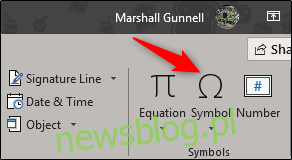
Pojawi się menu rozwijane. Tutaj wybierz „Więcej symboli”.
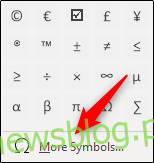
W wyświetlonym oknie „Symbol” kliknij strzałkę w dół obok pola „Podzbiór”, a następnie wybierz z menu „Indeksy górne i dolne”.
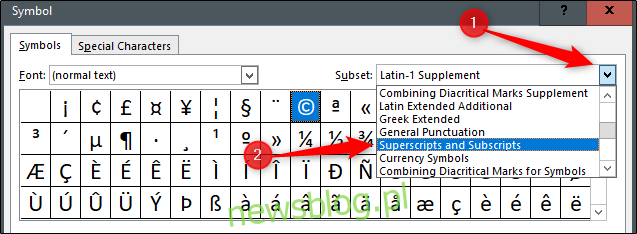
Spowoduje to przejście do sekcji indeksów górnych i dolnych selektora symboli. Tutaj wybierz dowolny z dostępnych indeksów górnych lub dolnych (które wyróżniliśmy), a następnie kliknij „Wstaw”.
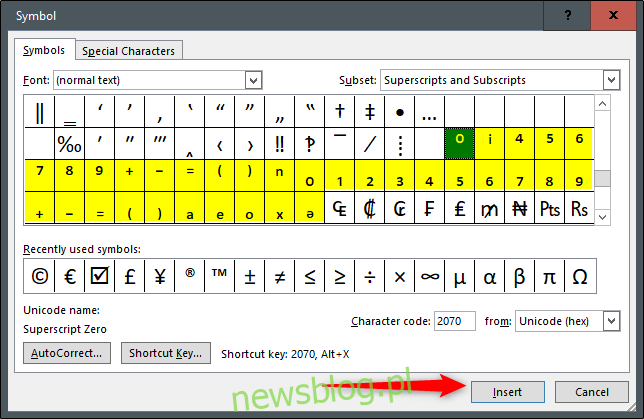
Twój symbol z indeksem górnym lub dolnym pojawi się teraz w dokumencie lub prezentacji.